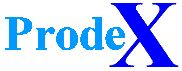Semanas atrás escribimos un artículo (bajo nuestro punto de vista muy interesante) para colocar un filtro de navegación en el ordenador de manera que los niños no pudieran ver contenido no deseado.
Semanas atrás escribimos un artículo (bajo nuestro punto de vista muy interesante) para colocar un filtro de navegación en el ordenador de manera que los niños no pudieran ver contenido no deseado.
Esto es muy interesante para los padres y realmente funciona a la perfección, pero cabe recordar que hoy en día los niños no solo tienen acceso al ordenador sino que también poseen tablets y hasta teléfono propio, motivo por el que esta semana trataremos de enseñarte a filtrar la navegación para que no salgan cosas indebidas para los niños cuando usen sus tablets o teléfonos.
TABLETS ANDROID
Hay unas aplicaciones o APPS muy interesantes en Google Play, pero desde ProdeX nos gustaría recomendarte la de «Kids Place» pues es una aplicación gratuita y lo cierto es que funciona muy bien.
Cuando la actives verás un entorno infantil donde el niño tendrá todo lo necesario para actuar: juegos, etc. Será un espacio totalmente configurable por los padres. Y el niño no podrá salir del mismo, a no ser que se introduzca un pin o contraseña que solo sabrán las personas mayores de casa. De esa manera, si lo instalas en tu tablet o móvil, saliendo de la aplicación volverás a tener tu móvil o tablet normal y corriente. Es una aplicación muy interesante porque si el teléfono (o tablet) es tuyo y se lo dejas a tu hijo solo tendrás que activar la aplicación antes de dejárselo y luego, cuando te lo devuelva, lo podrás desactivar con el pin que habrás introducido al instalarlo y así podrás volver a tener tu teléfono (o tablet) con sus características normales de una manera muy simple y sencilla.
Una ventaja de esta aplicación es que también permite restringir las horas que usa el niño la tablet, así, puedes hacer que, por ejemplo, solo la pueda usar una hora al día, o dos, o las que tu consideres apropiadas.
Hay muchos niños a los que les gusta usar la aplicación de YouTube. Además de instalar Kids Place la propia aplicación YouTube tiene lo que se llama «safe search» que evita que se puedan abrir videos con contenido no apropiado para menores.
COMO INSTALAR KIDS PLACE
Es muy sencillo. Coge tu tablet o teléfono y haz clic en Google Play. Desde aquí es dónde se instalan todas la aplicaciones.
Dirígete al símbolo de la Lupa para buscar la aplicación y teclea KIDS PLACE. Una vez seleccionada e instalada, ejecútala e introduce el pin o contraseña mediante la cual podrás activar y desactivar la aplicación.
A continuación, haz clic en «añadir aplicaciones» y selecciona todas las aplicaciones a las que quieras que tu menor tenga acceso.
Y con esto ya podrás empezar a hacer uso de la aplicación.
Existen muchísimas aplicaciones en el mercado de las que se llaman «de control parental» pero esta es nuestra recomendación, pues da muy buenos resultados y es muy sencilla de usar.
CONTROL PARENTAL CON ANDROID, SIN NECESIDAD DE INSTALAR NADA
Debes saber que también puedes ejercer un control parental sin necesidad de instalar ninguna APP de control infantil en tu tablet o teléfono. Pero es algo más complicado de gestionar.
Por una parte, deberás controlar la aplicación Google Play para que tus hijos no puedan instalar programas ellos solos. Y por otra, deberás controlar la navegación web para evitar que los pequeños de la casa puedan acceder a contenido inapropiado.
Para controlar Google Play deberás abrirlo e ir a «Ajustes» y allí activar la pestaña que pone «control parental» e introducir una contraseña o pin. De esa manera tus hijos no podrán instalar nada sin poner dicha contraseña, que obviamente solo tú conocerás.
Además de eso, en «Ajustes» de Android tienes un «filtrado web», en esa pestaña podrás poner también un pin o contraseña de manera que el contenido web no deseado no se visualizará.
En dicho apartado podrás definir a la persona que va a navegar por Internet como «madura o poco madura». Tu deberás poner «poco madura».
NAVEGACION SEGURA PARA UN IPAD O UN IPHONE
En un Ipad es muy sencillo. Primero tienes que ir a «ajustes», luego a «general» y en «restricciones» deberás pulsar «ACTIVAR RESTRICCIONES» en ese momento te pedirá que repitas 2 veces un pin o contraseña, que será la que usarás para acceder a las cosas que restrinjas. Podrás poner restricciones a todas aquellas aplicaciones que no quieras que tu menor utilice.
Seguidamente dirígete a «sitios web».